在日常使用笔记本电脑的过程中,很多人都希望能够根据自己的需求设置合盖后的操作,比如让笔记本合盖后进入待机状态,这不仅能够节省电量,还能方便我们随时拿起电脑继续工作,我将为大家详细介绍如何设置笔记本合盖待机。

我们需要打开电脑的控制面板,可以通过在 Windows 搜索栏中输入“控制面板”来快速找到并打开它。
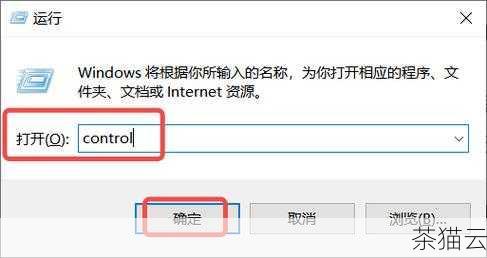
在控制面板中,我们找到“硬件和声音”选项,点击进入,在“电源选项”中,我们可以看到各种电源相关的设置。
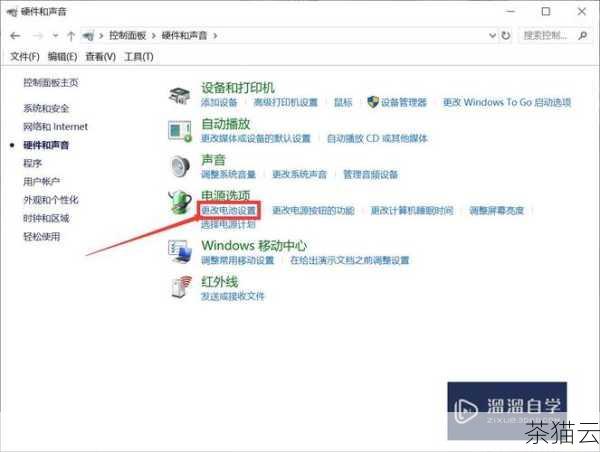
点击左侧的“选择关闭盖子的功能”,在这个页面中,我们可以看到“关闭盖子时”的两个选项,分别是“使用电池”和“接通电源”。
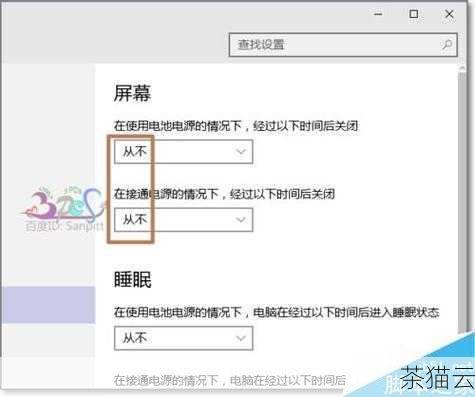
对于“关闭盖子时”的操作,我们可以在下拉菜单中选择“待机”,这样,当我们在使用电池或者接通电源的情况下合上笔记本盖子,电脑就会自动进入待机状态。
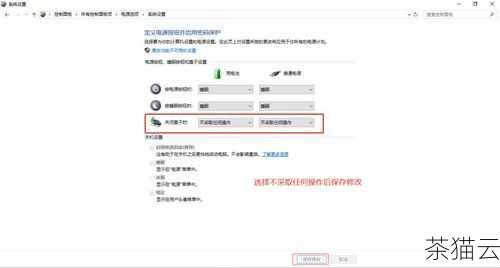
需要注意的是,不同品牌和型号的笔记本电脑,其设置可能会略有差异,但总体的操作流程是相似的,如果在上述设置过程中没有找到对应的选项,也可以尝试在电脑品牌的官方网站上查找相关的帮助文档或者咨询客服人员。
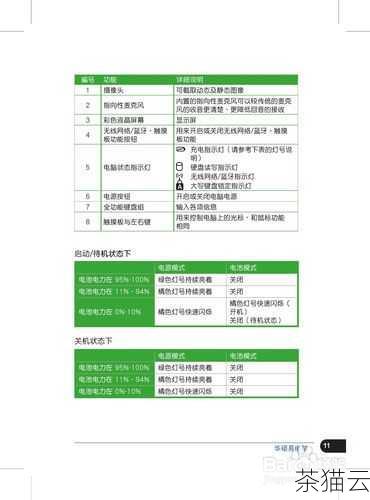
有些笔记本电脑可能还会有专门的电源管理软件,通过这些软件,我们也能够进行合盖待机的设置,而且可能会提供更多个性化的选项。
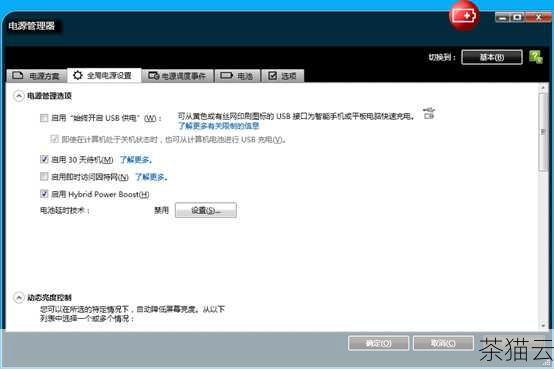
设置笔记本合盖待机并不是一件复杂的事情,只要按照上述步骤进行操作,相信大家都能够轻松完成设置,让笔记本电脑的使用更加符合自己的习惯和需求。
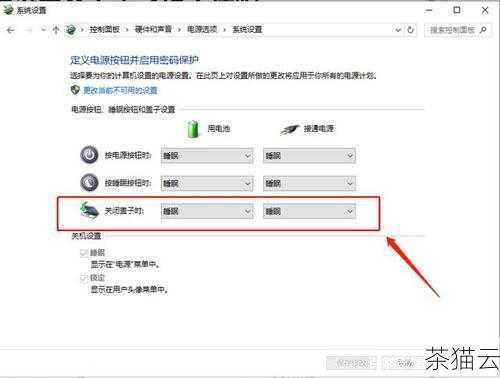
常见问题解答:
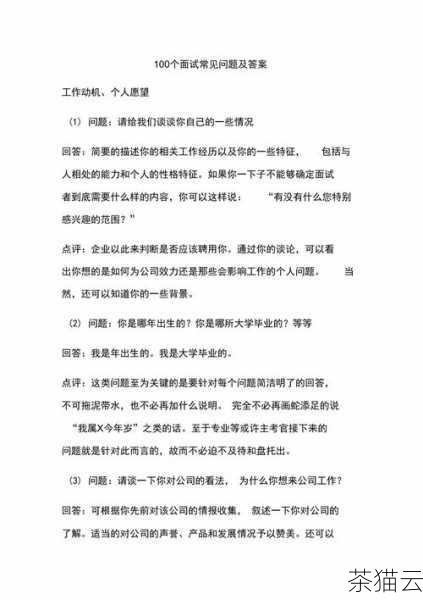
问题一:我按照上述步骤设置了合盖待机,但是合上盖子后电脑没有待机,怎么办?
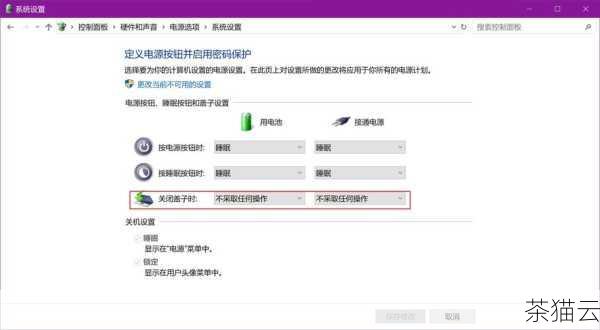
答:这种情况可能是由于某些后台程序阻止了电脑进入待机状态,您可以检查一下是否有正在运行的大型程序或者下载任务,也有可能是电源驱动程序出现问题,您可以尝试更新电源驱动程序来解决。
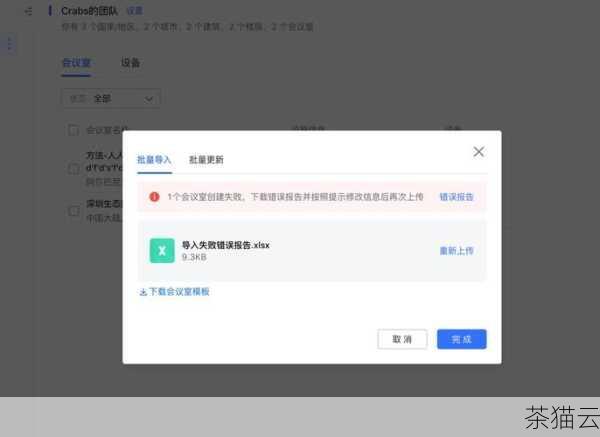
问题二:我的笔记本电脑没有上述的设置选项,该怎么办?

答:如果在控制面板中没有找到相关的设置选项,您可以尝试在电脑品牌的官方网站上下载并安装对应的电源管理软件,通过该软件来进行合盖待机的设置。
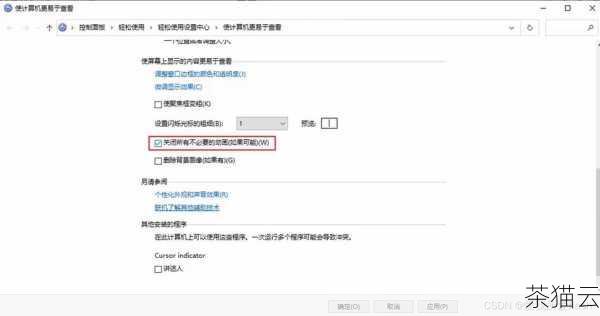
问题三:设置合盖待机对电脑有什么好处?
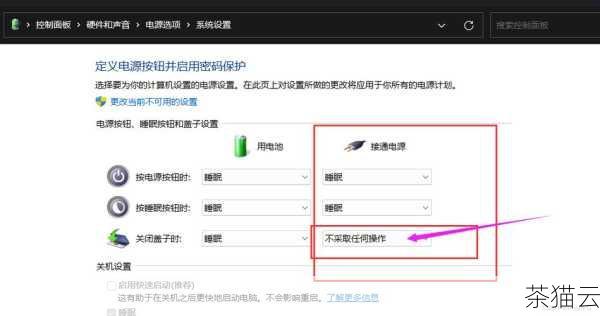
答:设置合盖待机可以有效地节省电池电量,延长电脑的使用时间,也能够保护电脑的数据安全,避免在合盖状态下因误操作而导致数据丢失或损坏。
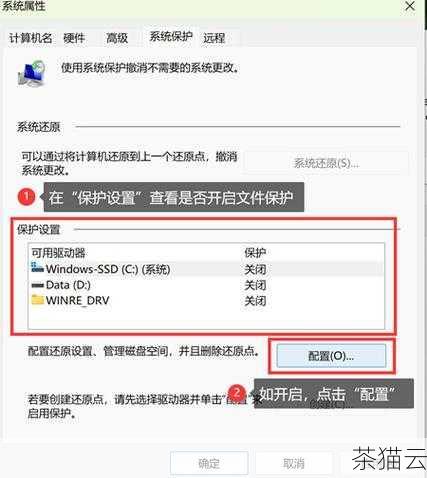
评论已关闭


